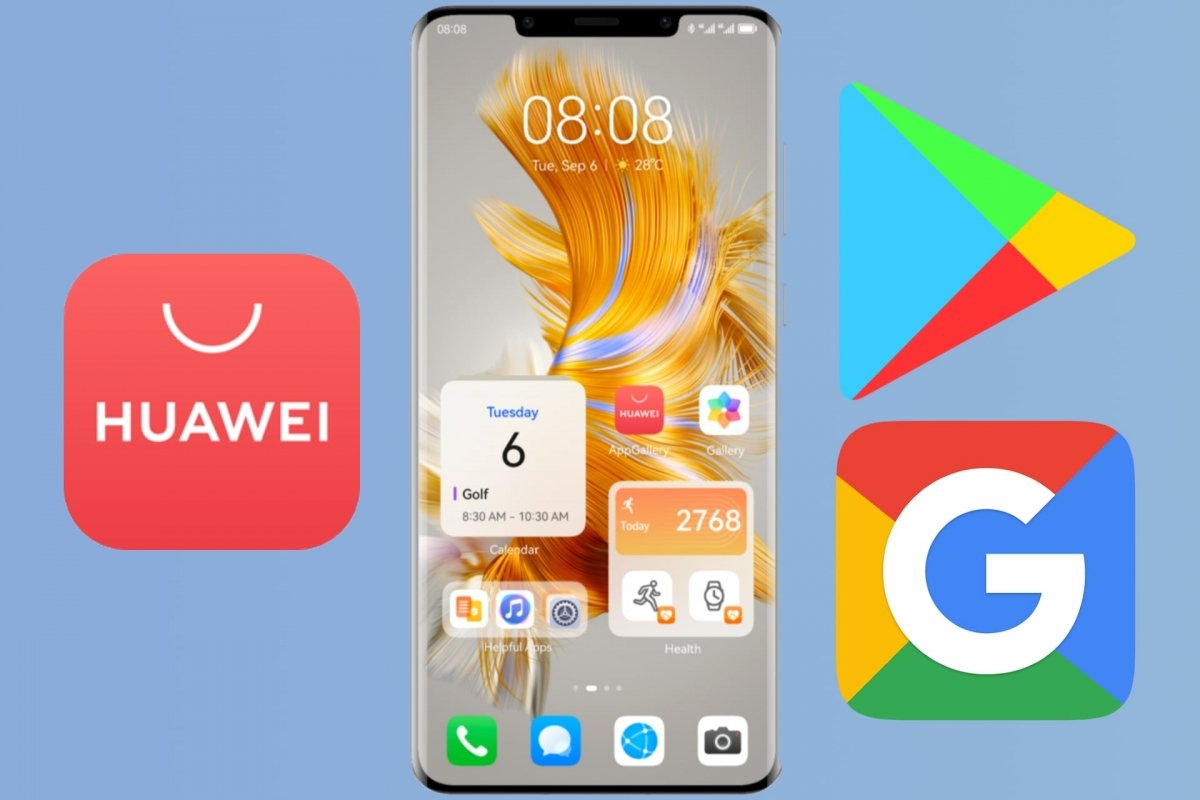Seit einiger Zeit werden Huawei-Handys nicht mehr standardmäßig mit Googles App-Shop, dem Play Store, ausgeliefert. Genauso wenig wie die anderen Komponenten, die es dir ermöglichen, Google-Apps wie Gmail, Drive oder YouTube zu nutzen, um nur einige zu nennen. Stattdessen kannst du die AppGallery nutzen oder auf Seiten wie Malavida gehen, um Android-Apps zu installieren.
Aber auch wenn du Huawei verwendest, möchtest du vielleicht trotzdem Zugriff auf den Google Play Store und die offiziellen Google Apps haben. Zum Glück basiert das Huawei-Betriebssystem EMUI auf Android, sodass du Google-Apps installieren kannst, auch wenn sie nicht standardmäßig verfügbar sind. Lass uns sehen, wie.
Wie man den Google Play Store auf Huawei herunterlädt und installiert
Es ist zwar möglich, den Google Play Store auf deinem Huawei-Gerät zu installieren, aber es hängt von deinem Modell ab, ob der Prozess einfacher oder schwieriger ist. Das heißt. Bei einigen Huawei-Handymodellen ist der Vorgang so einfach wie:
- Gehe zu den EMUI-Einstellungen.
- Gehe zu Erweiterte Einstellungen.
- Wähle die Kategorie Sicherheit.
- Klicke auf , um die Option Unbekannte Quellen oder Ursprünge zu aktivieren.
Danach kannst du die APK aus dem Google Play Store über den Huawei-Browser herunterladen, öffnen und problemlos installieren.
Aber es ist nicht immer so einfach. Manchmal stößt du auf Sicherheitsmaßnahmen, die dich daran hindern, wie z.B. die Gerätezertifizierung durch Google. Oder einfach Fehler, die dazu führen, dass der Installationsprozess unterbrochen wird. Eine mögliche Lösung ist die Nutzung von Anwendungen wie Chat Partner.
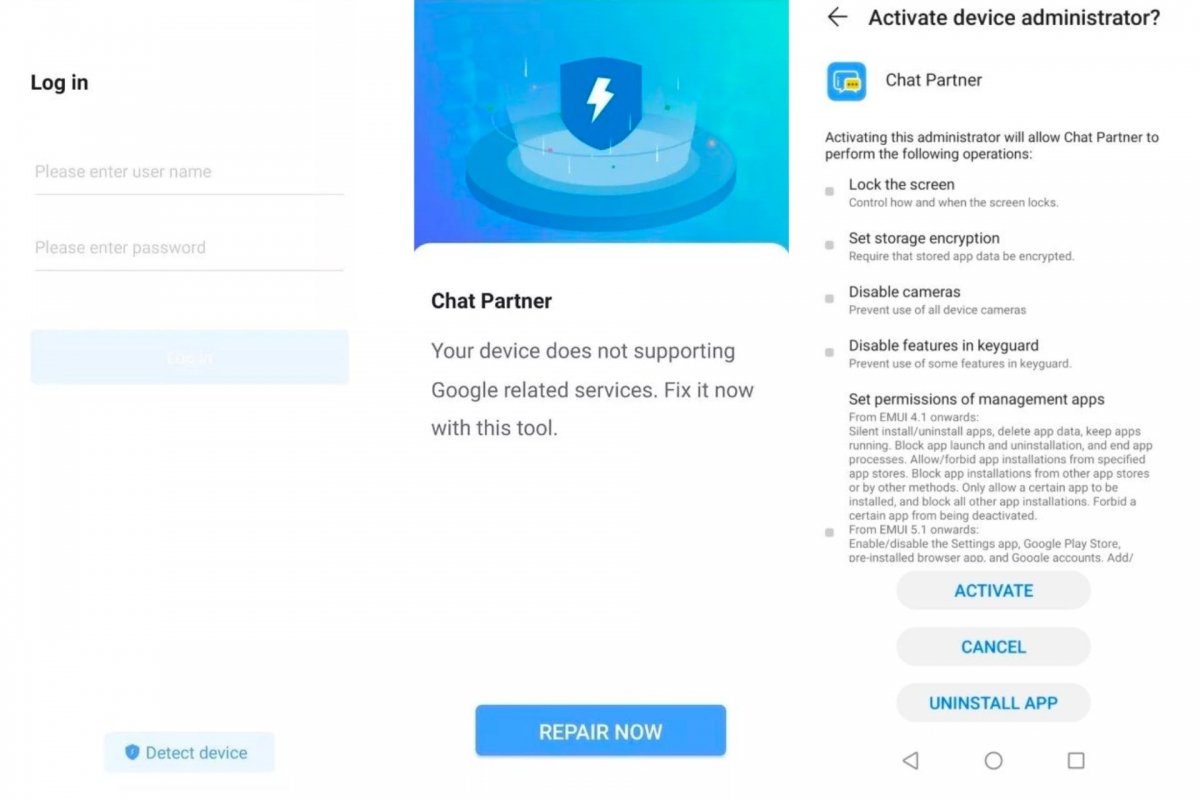 Chat Partner installiert Google Play auf Huawei-Handys
Chat Partner installiert Google Play auf Huawei-Handys
- Nach der Installation öffnen wir Chat Partner.
- Obwohl wir aufgefordert werden, uns einzuloggen, überspringen wir diesen Teil, indem wir auf Detect device. klicken.
- Es wird eine Meldung angezeigt, dass dein Telefon keine Google-Dienste unterstützt.
- Klicke auf den Button Repair Now.
- Es wird nach Administratorrechten gefragt. Klicke auf Activate.
- Wenn alles gut geht, installiert Chat Partner Google Play auf deinem Huawei-Handy.
- Wenn du damit fertig bist, starte dein Handy neu und überprüfe, ob du den Google Play Store installiert hast.
So lädst du Google Play Services herunter und installierst sie auf Huawei
Es reicht nicht aus, den Google Play Store auf deinem Huawei zu installieren. Wenn du offizielle Apps wie Gmail, Drive und andere nutzen willst, brauchst du eine zusätzliche Komponente, die Google Play Services. Du kannst es als APK von hier bekommen und installieren, wie wir es zuvor gesehen haben. Herunterladen und installieren. Bei einigen Huawei-Handymodellen reicht das aus.
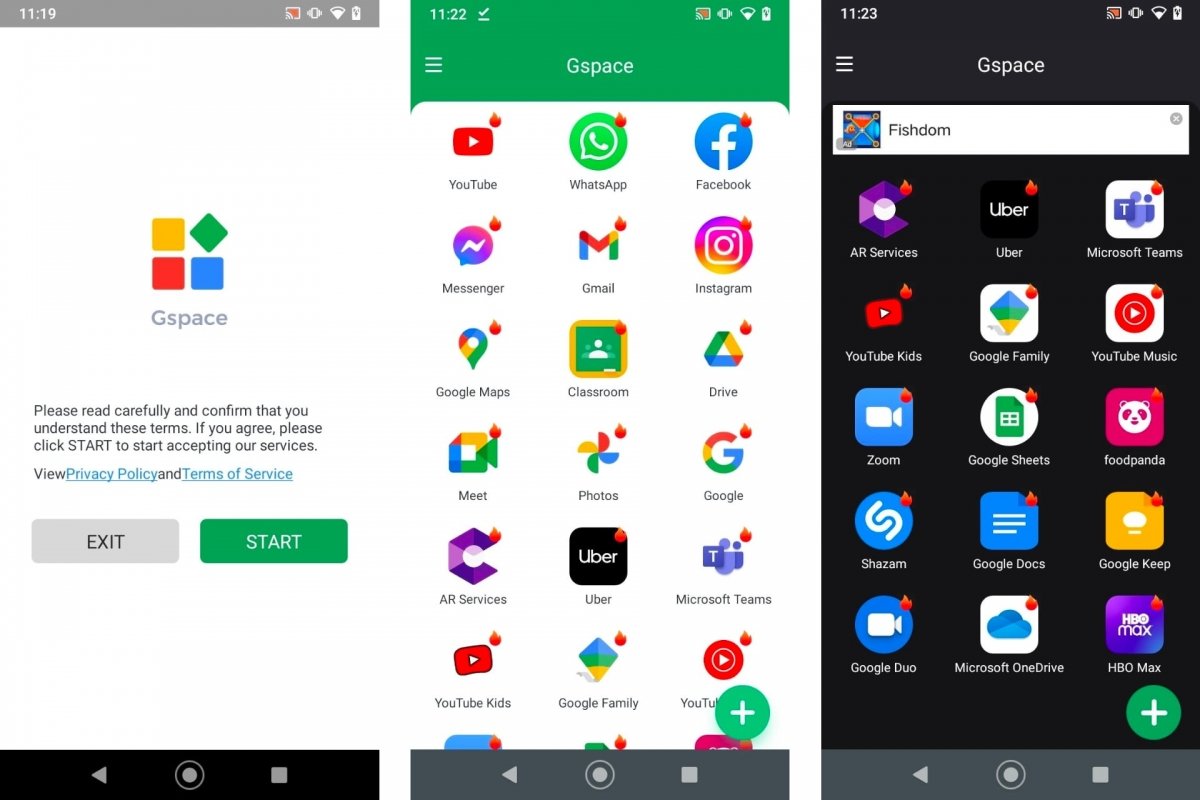 Gspace integriert Google-Anwendungen
Gspace integriert Google-Anwendungen
Wenn du jedoch eine Fehlermeldung bei der Installation der APK erhältst, kannst du verschiedene Alternativen ausprobieren. Die einfachste heißt Gspace und ist eine App, in der einige der beliebtesten Google-Apps enthalten sind. Installiere es einfach und melde dich mit deinem Google-Konto an.
Du kannst Apps wie YouTube, Maps oder Classroom direkt nutzen, aber du kannst auch Google Play Services ohne Zertifizierungsprobleme installieren.
So lädst du Google Apps auf Huawei herunter und installierst sie
Sobald du den Google Play Store installiert hast, solltest du in der Lage sein, die Google Apps im Google Store selbst zu finden und sie eine nach der anderen zu installieren. Du kannst aber auch stattdessen Zwischenlösungen wie Gspace nutzen, um Google Apps innerhalb einer einzigen Anwendung zu erhalten. Das sind die beiden einfachsten Wege, um Google Apps auf ein Huawei-Telefon mit AppGallery, aber ohne Play Store zu bekommen.
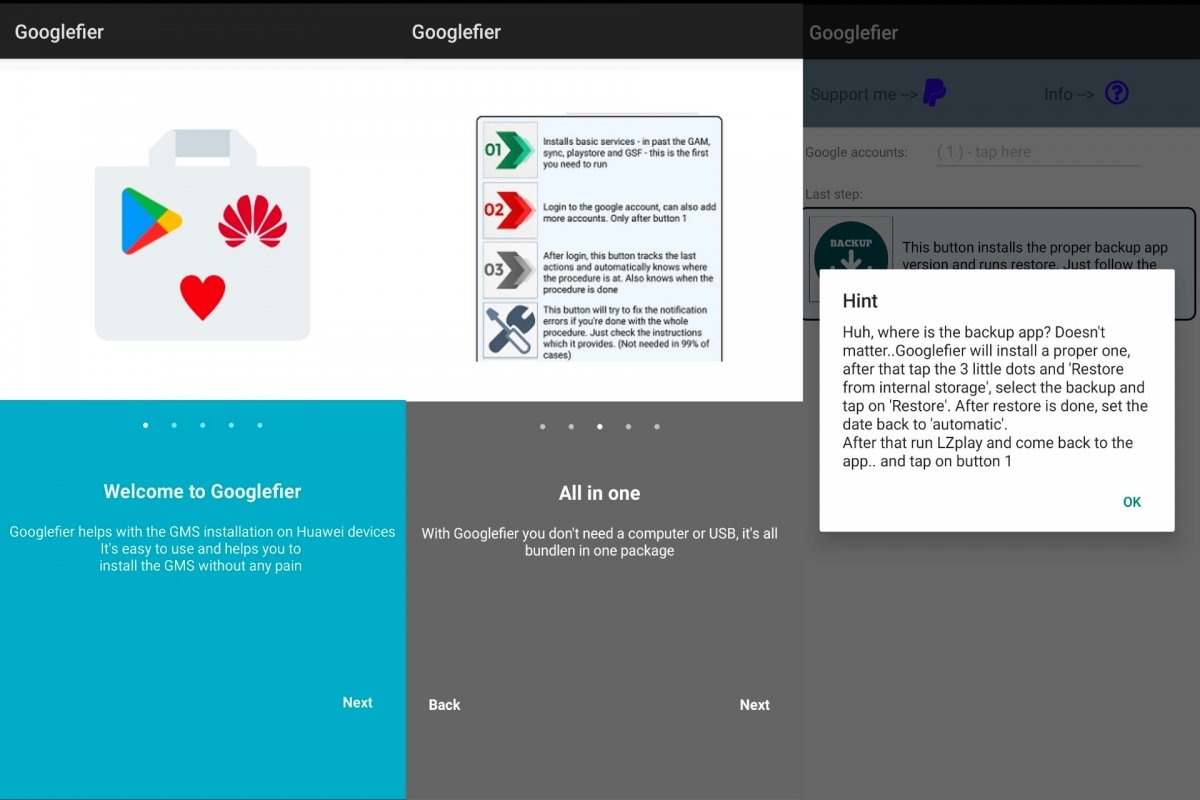 Googlefier installiert die Google Play Services und den Google Play Store
Googlefier installiert die Google Play Services und den Google Play Store
Aber bekanntlich sind alle guten Dinge drei. Es gibt also eine dritte Möglichkeit, Google Apps auf Huawei zu installieren, und zwar über die Verwendung von Googlefier. Wie der Name schon sagt, dient es dazu, dein Huawei-Telefon mit Google abzustimmen. Genauer gesagt, installiert es die Google Play Services oder Google Play Services sowie den offiziellen Play Store.
Das Verfahren ist einfach, aber es gibt einen Haken. Es funktioniert nur unter EMUI 10 oder älter. Unter EMUI 11 und später gibt es Probleme und der Installer funktioniert nicht. Andernfalls installierst du die App einfach, gibst ihr die geforderten Berechtigungen und folgst den Anweisungen des Assistenten. Googlefier wird den Google Play Store, die Google Play Services und andere Komponenten installieren. Wenn du fertig bist, kannst du Gmail, YouTube, Drive, Fotos und alles andere von Google installieren.